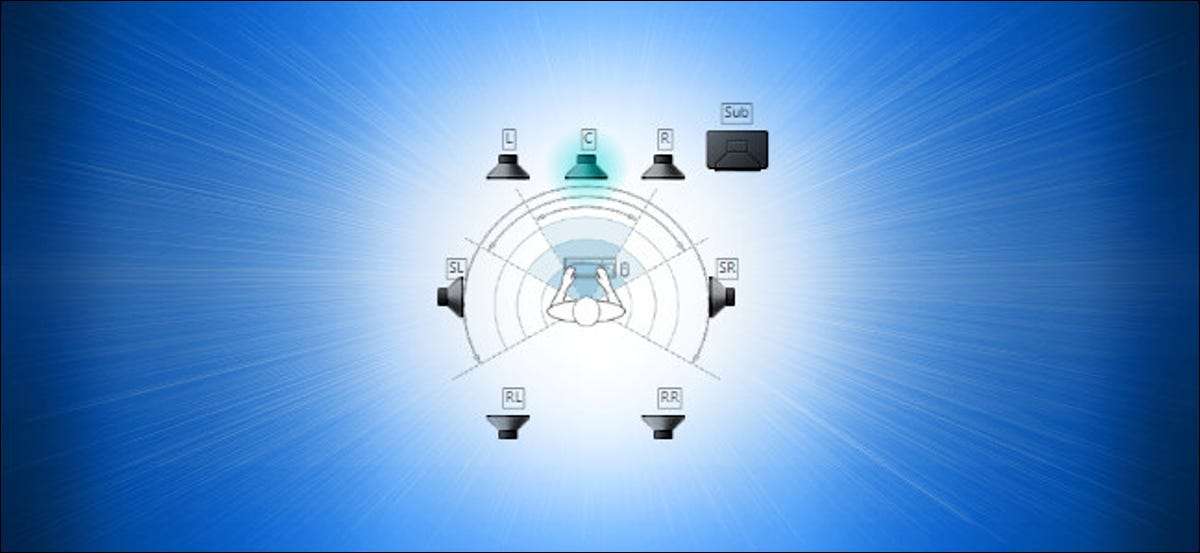
Sette opp en ny surroundlydkonfigurasjon kan være skremmende med så mange høyttalere til å posisjonere riktig. Heldigvis inneholder Windows 10 et lite innebygd testprogram som kan hjelpe deg med å sette den opp. Slik får du tilgang til den.
Høyreklikk først på høyttalerikonet i oppgavelinjen og velg "Lyder" fra menyen som dukker opp.
(Du kan også åpne kontrollpanelet og klikk på maskinvare og lyd og GT; Lyd.)

I vinduet som vises, velg fanen "Avspilling", og velg deretter surroundlydutgangsenheten du vil teste fra listen. På mange PCer vil dette være en enhet som heter "høyttalere". Klikk på "Konfigurer" -knappen for å konfigurere den valgte enheten.
(Du kan også høyreklikke på enheten i avspillingslisten og velge "Konfigurer [Enhetsnavn]."
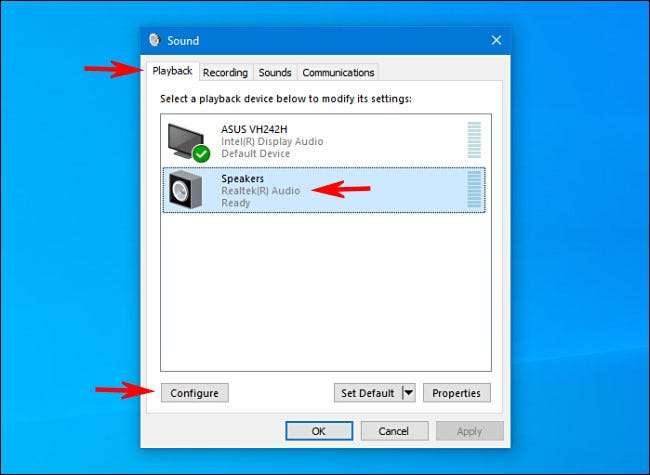
Et "høyttaleroppsett" -vinduet åpnes. I listen over lydkanaler velger du konfigurasjonen du vil teste. Hvis du for eksempel har 7.1 surroundlyden hekta og vil teste det, velg "7.1 Surround."
Deretter klikker du på "Test" -knappen like under kanalisten. Du vil høre en testklemming spilt en om gangen gjennom alle høyttalerne i konfigurasjonen. Som hver høyttaler spiller, vil den bli uthevet i diagrammet.
Hvis du vil stoppe testprosessen, klikker du på "Test" -knappen igjen, som vil lese "Stopp" mens klokkene spilles.
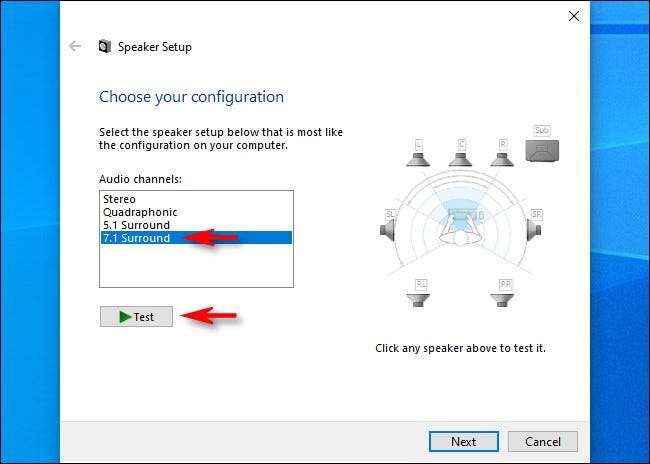
Hvis du vil teste individuelle høyttalere, klikk på dem i diagrammet som ligger i høyre side av vinduet. Når du klikker på en høyttaler, vil en klokke spille gjennom den spesifikke høyttaleren. Dette kan hjelpe deg med å finne ut om høyttalerne dine er plassert riktig.
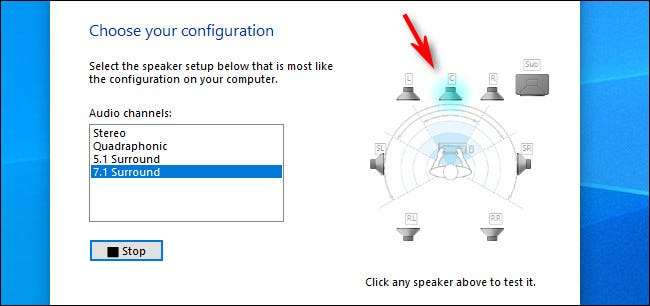
Etter det er du fri til å slå "Avbryt" eller lukke vinduet med "X" -knappen i hjørnet. Deretter lukk "lyd" egenskaper, og du vil være på vei.
Du kan også klikke på "Neste" og gå gjennom veiviseren for å fortelle Windows hvilke høyttalere du ikke har tilkoblet, om nødvendig.
Glad lytting!







